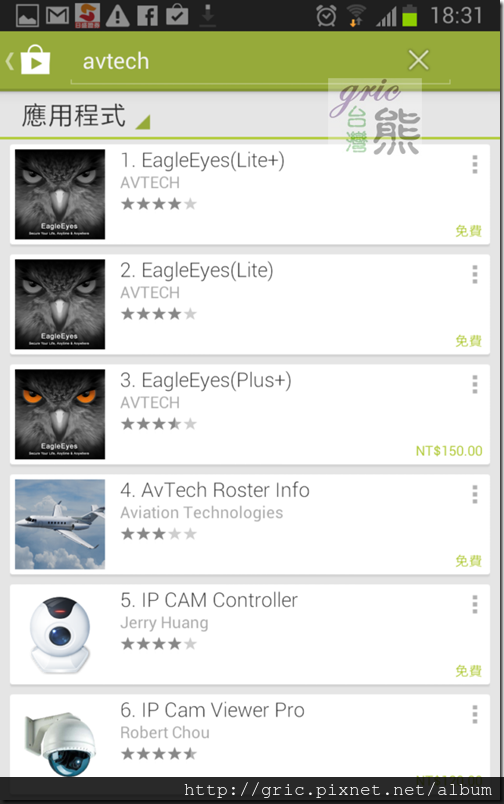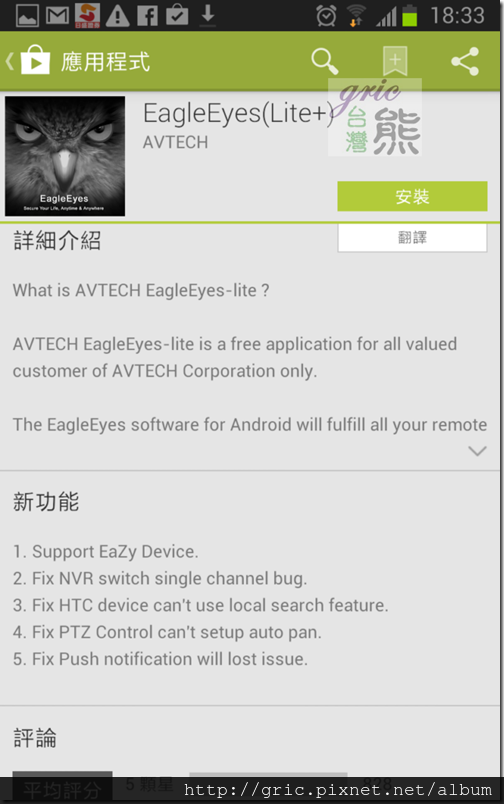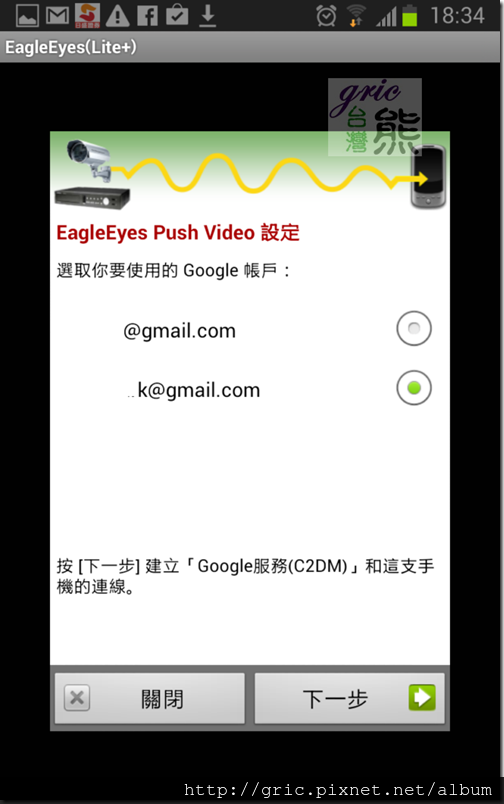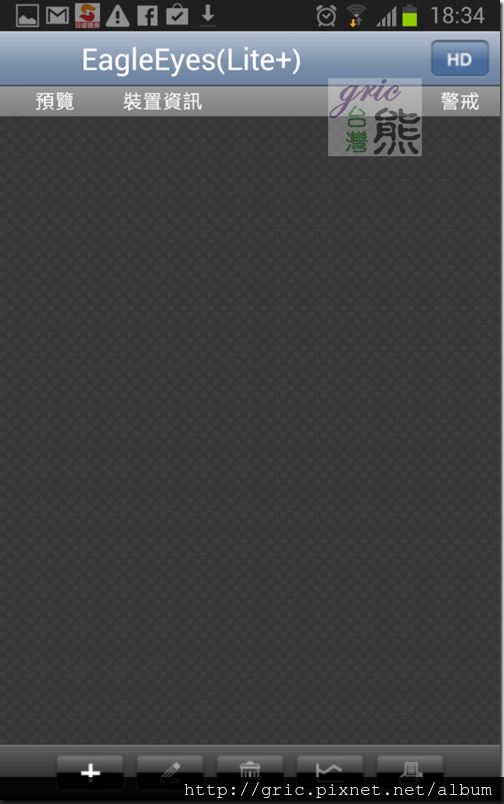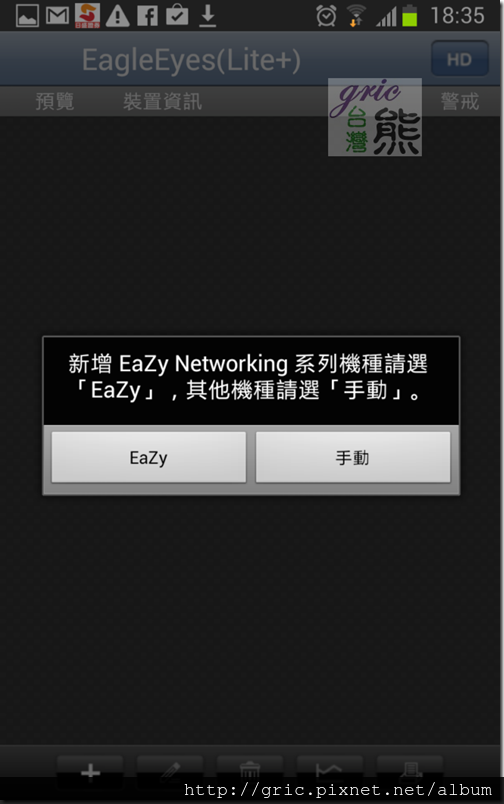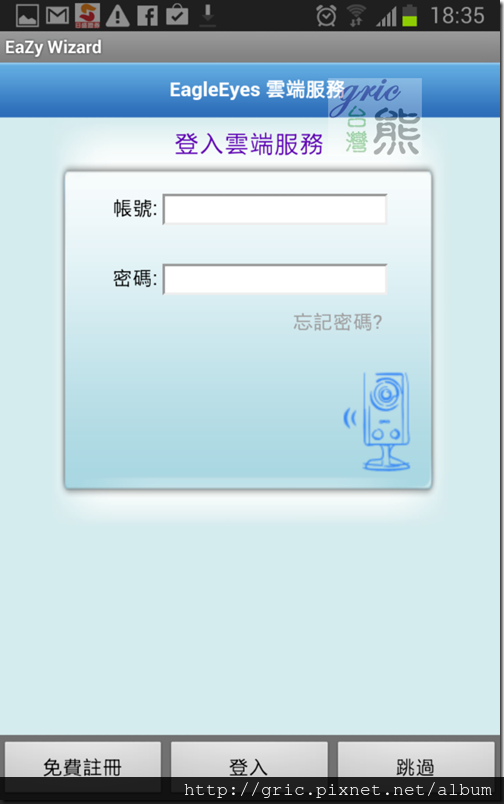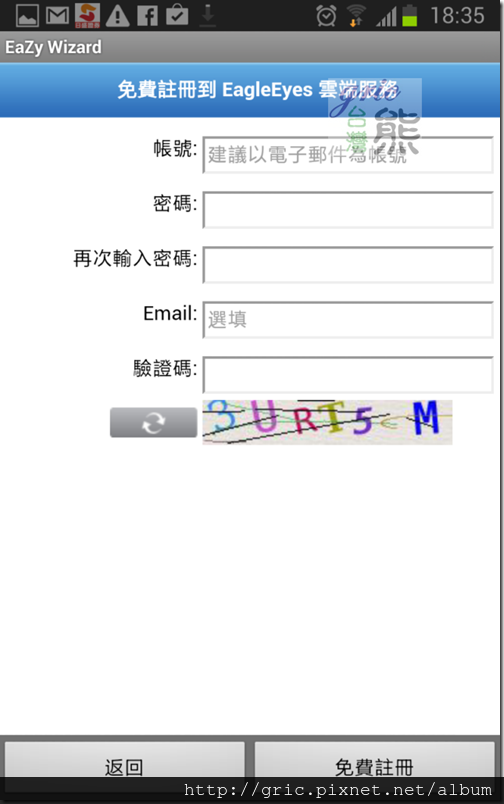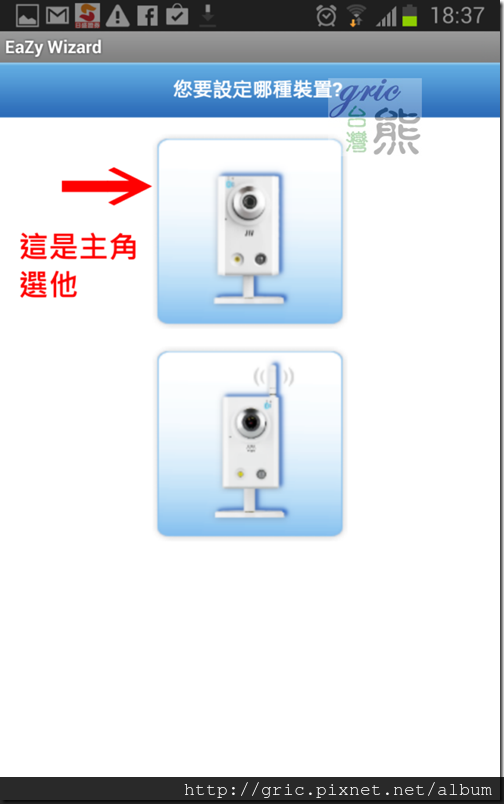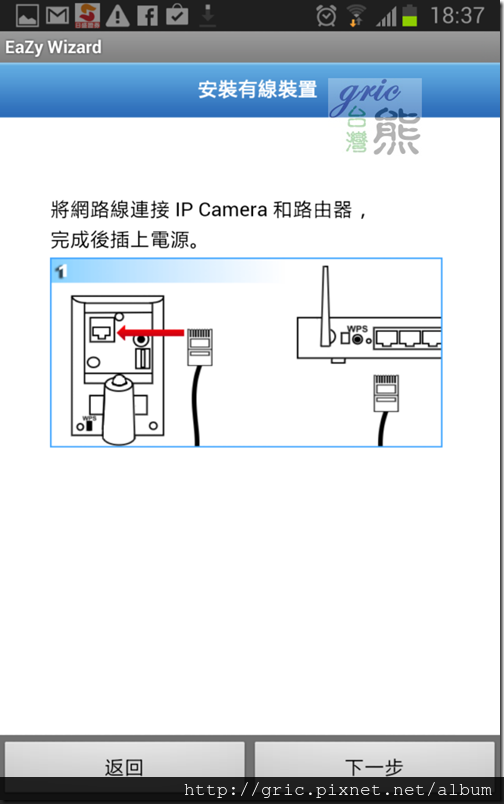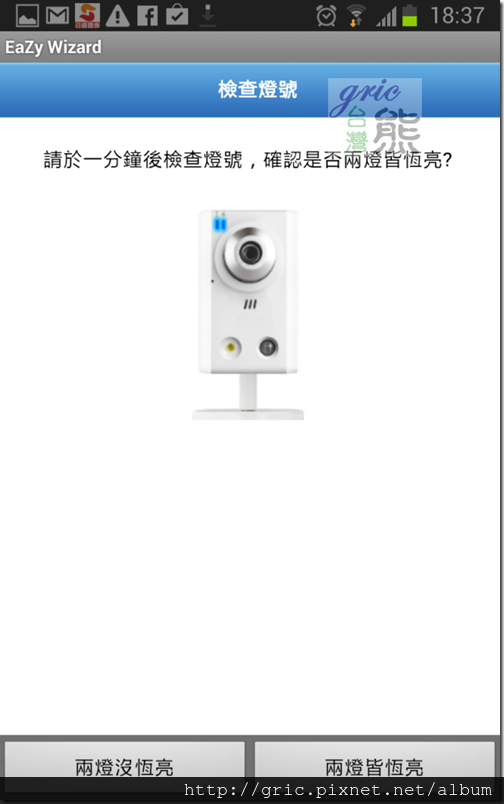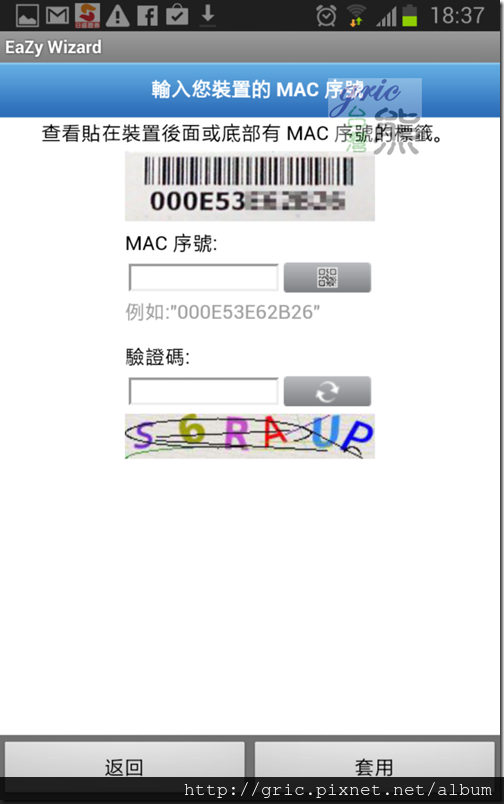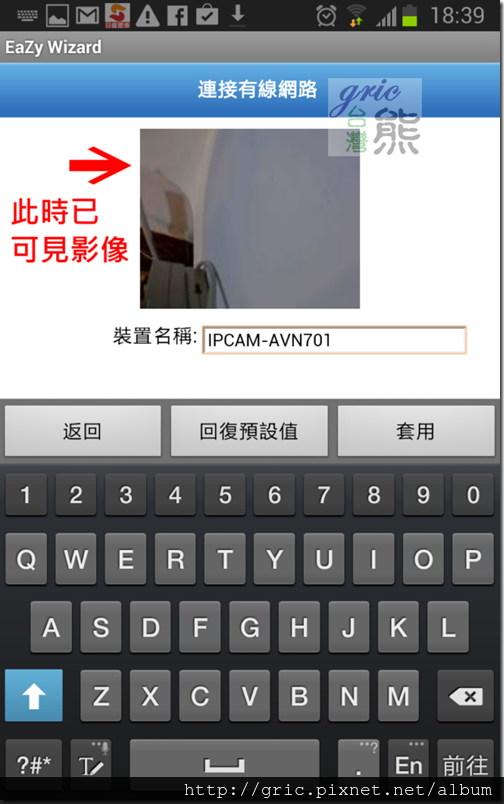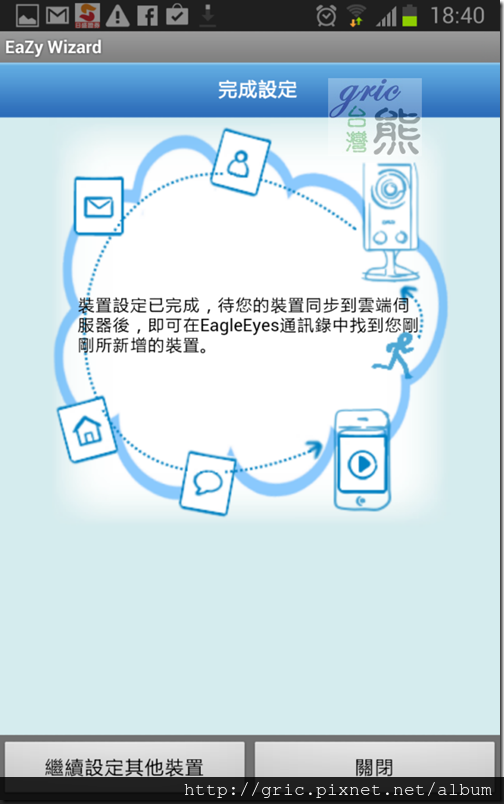^(I)^ 智慧手機就可以設定AVN701EZ
包裝上面宣稱不用電腦常識也可以輕而易舉完成網路設定,而且還說1、2、3三步驟輕鬆完成,三分鐘內看到同步影像。剛剛已經完成第一步驟:插上線。現在台灣熊拿出手機給它實作試試第二步驟:下載安裝Eagle Eyes。
圖 A27-A28 這一步驟比較簡單,就是到app Market輸入AVTECH搜尋,下載EagleEyes軟體,熊選用的是免費的EagleEyes(Lite+)。
圖 A29-A31 一開啟EagleEyes(Lite+),軟體就要熊選用EagleEyes視訊推播所要用的google帳號,顯然這已經開始第三步驟的程序。(C2DM:Android Cloud to Device Messaging)
在圖A30的時候要按下左下角的白色+號,將AVN701EZ加入軟體哩,所以看來一套軟體可以控制的不只一組,圖A31選EaZy讓他自動作業,看他有多智慧…。
接下來看到帳號密碼,這應該就是所謂的步驟三:註冊。
圖 A32-A33 依序填入後,選免費註冊。
圖 A34-A37 接下來出現EaZy系列有線與無線機型圖示,這裡當然選上面。
接下來就是提醒您插上網路線,然後就是熊剛剛提到的閃爍後應該要雙燈齊亮,他都乖乖亮了所以熊點選兩燈皆恆亮。接下來就是輸入一開始提醒要抄下來的MAC ADDRESS,到這裡雲端註冊的工作大概就完成了。
圖 A38-A39 完成前面的步驟後,這裡只要再補上裝置名稱就大功告成了,裝置名稱你可以自己命名。其實在輸入IPCAM裝置名稱時,上面的視窗已經看到即時影像了。
到這裡步驟三:註冊,就大功告成!經過實測,如果資料準備齊全其實1分多鐘就通通完成,連三分鐘都不用就看到即時影像了。
(請點擊閱讀下一頁)